Windows 10で欠落しているデフォルトの電源プランを復元する方法

このガイドでは、Windows 10でデフォルトの電源プラン(バランス、高パフォーマンス、省電力)を復元する方法を詳しく解説します。

設定の同期がオンになっている場合、Windows は、Microsoft アカウントでサインインしているすべてのWindows 10デバイス間で、選択した設定を同期します。
注記:
同期するように選択した設定は、OneDrive (クラウド) にも保存されます。
テーマ、パスワード、言語設定、アクセスのしやすさ、その他の Windows 設定を同期するように選択できます (その他の Windows 設定)。[その他の Windows 設定]オプションを有効にすると、Windows は一部のデバイス設定 (プリンターやマウスの設定など)、エクスプローラーの設定、および通知の設定を同期します。 Windows が同期できる設定の完全なリストについては、次を参照してください。
https://docs.microsoft.com/vi-vn/azure/active-directory/devices/enterprise-state-roaming-windows-settings-reference#windows-settings-overviewhttps://docs.microsoft.com/vi-vn/azure/active-directory/devices/enterprise-state-roaming-windows-settings-reference#windows-settings-detailsこのガイドでは、Windows 10 で Microsoft アカウントを使用してすべてのデバイスで同期設定を有効または無効にする方法を説明します。
オプション 1: 設定アプリで同期設定をオンまたはオフにする
1. 「設定」を開き、「アカウント」アイコンをクリックします。
2.左側にある[設定を同期する]をクリックし、以下のステップ 3 またはステップ 4 を実行して必要な操作を行います。
3. 同期設定を完全にオフにするには:
右側の[設定を同期する]で、スライダーを左に移動して[同期設定]をオフにし、以下の手順 5 に進みます。

4. 同期設定を有効にするには:
これがデフォルトの設定です。
A)右側の[設定を同期]で、スライダーを右に移動して[設定の同期]を有効にします。
B) 必要に応じて、以下のオプション 2 またはオプション 3 で個別の同期設定をオンまたはオフにすることもできます。
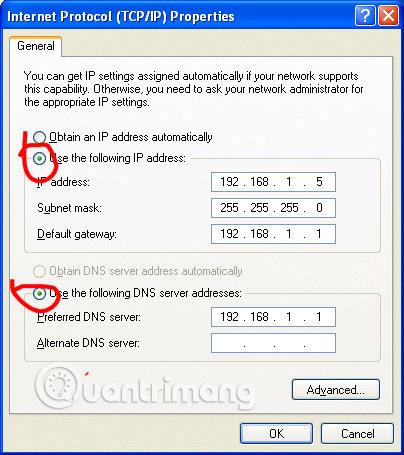
5. 完了したら、設定を閉じて適用します。
オプション 2: 設定アプリで個別の同期設定をオンまたはオフにする
1. 「設定」を開き、「アカウント」アイコンをクリックします。
2.左側の「設定を同期」をクリックします。
3. まだ有効にしていない場合は、上記のオプション 1 のステップ 4 で同期設定を有効にする必要があります。
4. 右側の[個別の同期設定]で、必要な各同期設定をオンまたはオフにできます。
注: デフォルトでは、すべての個別の同期設定が有効になっています。
5. 完了したら、必要に応じて[設定]を閉じます。
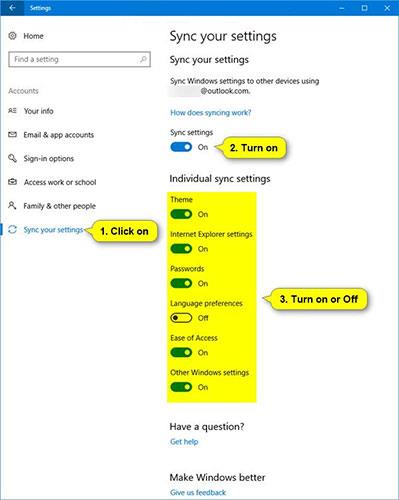
オプション 3: レジストリ エディターで個別の同期設定をオンまたはオフにする
1. まだ有効にしていない場合は、上記のオプション 1 のステップ 4 で同期設定を有効にする必要があります。
2. [スタート] メニューを開き、検索ボックスに「regedit」Enterと入力し、クリックしてレジストリ エディタを開きます。
3. UAC によってプロンプトが表示されたら、「はい」をクリックします。
4. レジストリ エディタで、以下の場所に移動します。
HKEY_CURRENT_USER\Software\Microsoft\Windows\CurrentVersion\SettingSync\Groups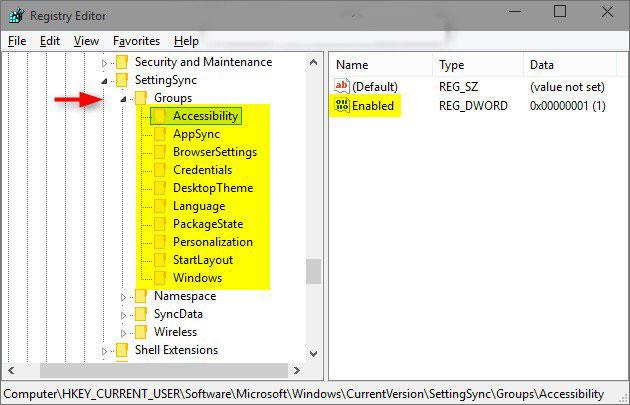
5.左側のパネルで[グループ]キーを展開し、有効または無効にする個々の同期設定のサブキーを下のパネルでクリックします。
| 個人的な同期設定 | レジストリサブキー |
| テーマ | パーソナライゼーション |
| Microsoft EdgeとInternet Explorerをインストールする | ブラウザ設定 |
| パスワード | 資格 |
| 言語オプション | 言語 |
| アクセスのしやすさ | アクセシビリティ |
| その他の Windows 設定 | ウィンドウズ |
| スタートメニューのレイアウト | レイアウトの開始 |
6. サブキーの右側のパネル (たとえば、Accessibility ) で、有効な DWORD をダブルクリックして変更します。
7. 以下のステップ 8 またはステップ 9 を実行して、必要な操作を行います。
8. 個人同期設定をオフにするには:
「 」と入力し0、「OK」を押して、以下のステップ 10 に進みます。
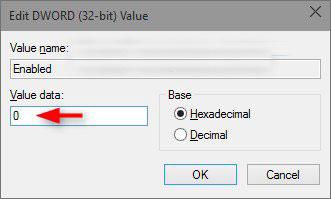
9. 個人同期設定を有効にするには: (これがデフォルト設定です)。
「 」と入力し1、「OK」をクリックして、以下のステップ 10 に進みます。
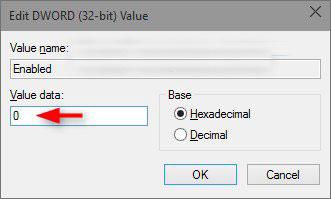
10. 他の個人同期設定を有効または無効にする場合は、手順 6 を繰り返します。
11. 完了したら、レジストリ エディタを閉じます。
すべての操作が完了しました。
成功することを願っています。
このガイドでは、Windows 10でデフォルトの電源プラン(バランス、高パフォーマンス、省電力)を復元する方法を詳しく解説します。
仮想化を有効にするには、まず BIOS に移動し、BIOS 設定内から仮想化を有効にする必要があります。仮想化を使用することで、BlueStacks 5 のパフォーマンスが大幅に向上します。
WiFi 接続に接続するときにドライバーが切断されるエラーを修正する方法を解説します。
DIR コマンドは、特定のフォルダーに含まれるすべてのファイルとサブフォルダーを一覧表示する強力なコマンド プロンプト コマンドです。 Windows での DIR コマンドの使用方法を詳しく見てみましょう。
ソフトウェアなしで Windows 10 アプリをバックアップし、データを保護する方法を説明します。
Windows のローカル グループ ポリシー エディターを使用して、通知履歴の削除やアカウントロックの設定を行う方法を説明します。
重要なリソースを簡単に監視及び管理できる<strong>IP監視</strong>ソフトウェアがあります。これらのツールは、ネットワーク、インターフェイス、アプリケーションのトラフィックをシームレスに確認、分析、管理します。
AxCrypt は、データの暗号化に特化した優れたソフトウェアであり、特にデータ セキュリティに優れています。
システムフォントのサイズを変更する方法は、Windows 10のユーザーにとって非常に便利です。
最近、Windows 10にアップデートした後、機内モードをオフにできない問題について多くのユーザーから苦情が寄せられています。この記事では、Windows 10で機内モードをオフにできない問題を解決する方法を説明します。








